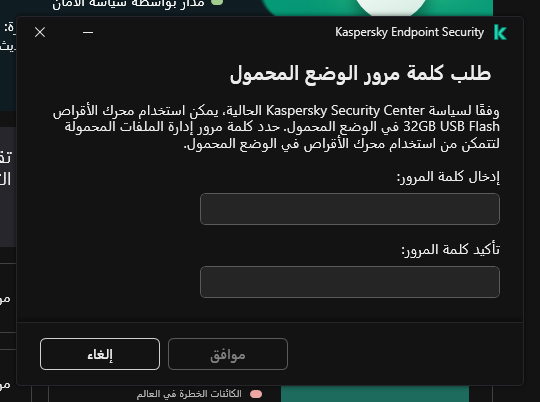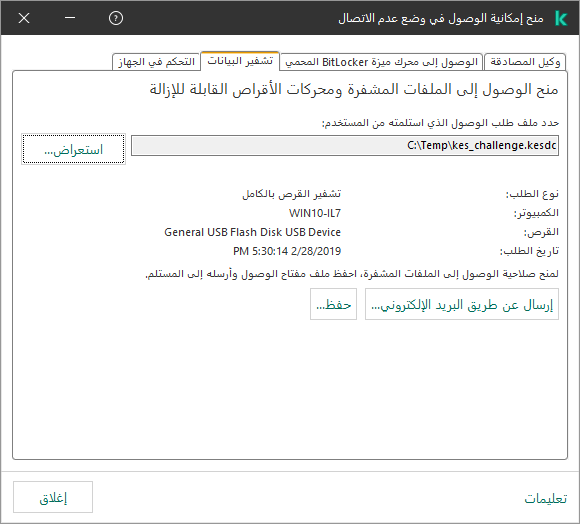الوضع المحمول للوصول إلى الملفات المشفرة على محركات الأقراص القابلة للإزالة
الوضع المحمول هو وضع لتشفير الملفات (FLE) على محركات الأقراص القابلة للإزالة يوفر القدرة على الوصول إلى البيانات خارج شبكة الشركة. الوضع المحمول يوفر لك كذلك القدرة على العمل مع البيانات المشفرة على أجهزة الكمبيوتر غير المثبت عليها Kaspersky Endpoint Security.
يمكن استخدام الوضع المحمول في الحالات التالية:
- لا يوجد اتصال بين الكمبيوتر وخادم إدارة Kaspersky Security Center.
- قد تغيرت البنية التحتية بتغير خادم إدارة Kaspersky Security Center.
- Kaspersky Endpoint Security غير مثبت على الكمبيوتر.
إدارة الملفات المحمولة
للعمل في الوضع المحمول، فإن Kaspersky Endpoint Security يقوم بتثبيت وحدة تشفير خاصة اسمها مدير الملفات المحمولة على محرك الأقراص القابل للإزالة. مدير الملفات المحمولة توفر واجهة للعمل مع الملفات المشفرة إذا كان Kaspersky Endpoint Security غير مثبت على الكمبيوتر (انظر الشكل أدناه). إذا كان Kaspersky Endpoint Security مثبتًا على جهاز الكمبيوتر، يمكنك العمل مع محركات الأقراص القابلة للإزالة المشفرة باستخدام مدير الملفات المعتاد (Explorer على سبيل المثال).
يقوم مدير الملفات المحمولة بتخزين مفتاح لتشفير الملفات على محرك أقراص قابل للإزالة. يتم تشفير المفتاح بكلمة مرور المستخدم. يضع المستخدم كلمة مرور قبل تشفير الملفات على محرك أقراص قابل للإزالة.
يبدأ مدير الملفات المحمولة في العمل بشكل تلقائي عند توصيل محرك أقراص قابل للإزالة بجهاز كمبيوتر غير مثبت عليه Kaspersky Endpoint Security. إذا كان بدء التشغيل التلقائي للتطبيقات معطل على جهاز الكمبيوتر، ابدأ بنفسك تشغيل مدير الملفات المحمولة. لفعل هذا، قم بفتح الملف باسم pmv.exe الموجود على محرك الأقراص القابل للإزالة.
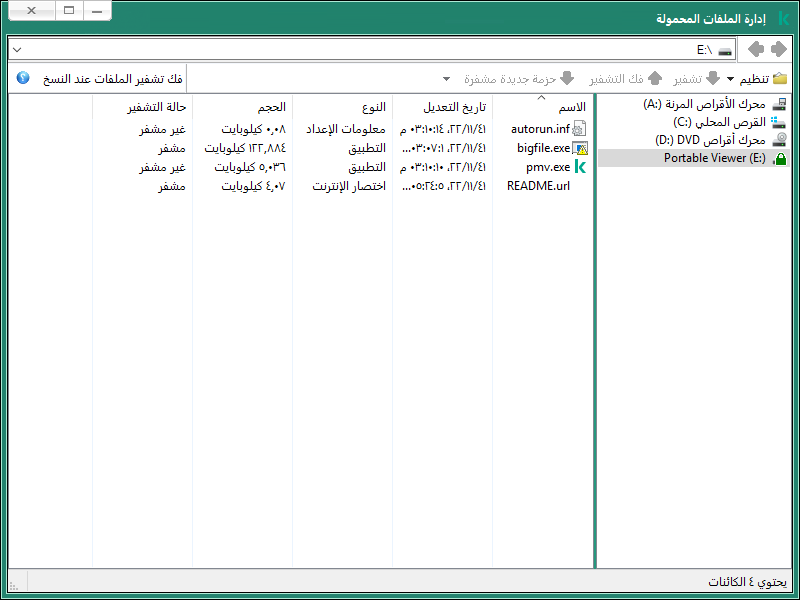
إدارة الملفات المحمولة
دعم الوضع المحمول للعمل مع الملفات المشفرة
سيقوم Kaspersky Endpoint Security بتشفير الملفات على محرك الأقراص القابل للإزالة. ستتم أيضًا إضافة مدير الملفات المحمولة المستخدم للعمل مع الملفات المشفرة إلى محرك الأقراص القابل للإزالة. إذا كان يوجد بالفعل ملفات مشفرة على محرك الأقراص القابل للإزالة، فإن Kaspersky Endpoint Security سوف يشفر جميع الملفات مرة أخرى باستخدام مفتاحه الخاص. هذا يتيح للمستخدم الوصول إلى جميع الملفات الموجودة على محرك الأقراص القابل للإزالة في الوضع المحمول.
الوصول إلى الملفات المشفرة على محرك الأقراص القابل للإزالة
بعد تشفير الملفات على محرك أقراص قابل للإزالة مع دعم الوضع المحمول، فإن طرق الوصول للملفات التالية تكون متوفرة:
- إذا كان Kaspersky Endpoint Security غير مثبت على الكمبيوتر، فإن مدير الملفات المحمولة سوف يطلب منك إدخال كلمة المرور. سوف تحتاج إلى إدخال كلمة المرور في كل مرة تعيد فيها تشغيل الكمبيوتر أو تعيد توصيل محرك قرص قابل للإزالة.
- إذا كان الكمبيوتر موجودًا خارج شبكة الشركة وكان Kaspersky Endpoint Security مثبتًا على الكمبيوتر، فإن التطبيق سوف يطلب منك إدخال كلمة المرور أو إرسال طلب الوصول إلى الملفات إلى المسؤول. بعد الحصول على الوصول إلى الملفات على محرك أقرص قابل للإزالة، سيقوم Kaspersky Endpoint Security بحفظ المفتاح السري في تخزين مفاتيح الكمبيوتر. وسوف يسمح هذا بالوصول إلى الملفات في المستقبل دون الحاجة إلى إدخال كلمة مرور أو طلب ذلك من المرور (انظر الشكل أدناه).
- ذا كان الكمبيوتر موجودًا داخل شبكة الشركة وكان Kaspersky Endpoint Security مثبتًا على الكمبيوتر، فسوف يكون بإمكانك الوصول إلى الجهاز دون إدخال كلمة المرور. سوف يقوم Kaspersky Endpoint Security باستلام المفتاح السري من خادم إدارة Kaspersky Security Center المتصل به الكمبيوتر.
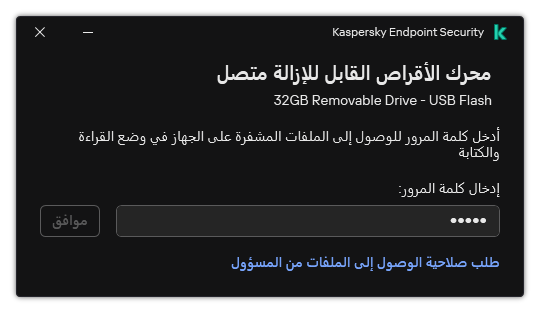
الوصول إلى الملفات المشفرة على محرك الأقراص القابل للإزالة
استعادة كلمة المرور للعمل في الوضع المحمول
إذا كنت قد نسيت كلمة مرور العمل في الوضع المحمول، فأنت بحاجة إلى توصيل محرك القراص القابل للإزالة بجهاز كمبيوتر مثبت عليه Kaspersky Endpoint Security داخل شبكة الشركة. سوف تتمكن من الوصول إلى الملفات لأن المفتاح السري مخزن في مخزن المفاتيح على الكمبيوتر أو على خادم الإدارة. فك تشفير الملفات وتشفيرها بكلمة مرور جديدة.
مزايا الوضع المحمول عند توصيل محرك أقراص قابل للإزالة بجهاز كمبيوتر من شبكة أخرى
إذا كان الكمبيوتر موجودًا خارج شبكة الشركة وكان Kaspersky Endpoint Security مثبتًا على الكمبيوتر، فسوف يكون بإمكانك الوصول إلى الملفات بإحدى الطرق التالية:
- الوصول القائم على كلمة مرور
بعد إدخال كلمة المرور، سوف تقدر على عرض الملفات الموجدة على محرك الأقراص القابل للإزالة وتعديلها وحفظها (وصول شفاف). يمكن أن يقوم Kaspersky Endpoint Security بوضع حق وصول القراءة فقط لمحرك أقراص قابل للإزالة إذا تم تهيئة المعلمات التالية في إعدادات السياسة من أجل تشفير محركات الأقراص القابلة للإزالة:
- دعم الوضع المحمول معطل.
- تم اختيار وضع تشفير جميع الملفات أو تشفير الملفات الجديدة فقط.
في جميع الحالات الأخرى، سوف تحصل على وصول كامل لمحرك الأقراص القابلة للإزالة (إذن القراءة/الكتابة). سوف تقدر على إضافة ملفات أو حذفها.
يمكنك تغيير أذونات الوصول إلى محرك الأقراص القابل للإزالة حتى عند توصيل محرك الأقراص القابل للإزالة بالكمبيوتر. في حالة تغيير أذونات الوصول لمحرك الأقراص القابلة للإزالة، فإن Kaspersky Endpoint Security سوف يحجب الوصول إلى الملفات ويطالبك بكلمة المرور مرة أخرى.
بعد إدخال كلمة المرور، لا يمكنك تطبيق إعدادات سياسة التشفير على محرك الأقراص القابلة للإزالة. في هذه الحالة، من المستحيل فك تشفير ملفات على محرك الأقراص القابلة للإزالة أو إعادة تشفيرها.
- اطلب من المسؤول الوصول إلى الملفات
إذا نسيت كلمة المرور للعمل في الوضع المحمول، اطلب الوصول إلى الملفات من المسؤول. للوصول إلى الملفات، يحتاج المستخدم أن يرسل إلى المسؤول طلب وصول للملفات (ملف بامتداد KESDC). يمكن للمستخدم إرسال ملف طلب الوصول عبر البريد الإلكتروني على سبيل المثال. سوف يرسل المسؤول ملف الوصول إلى البيانات المشفرة (ملف بامتداد KESDR).
بعد إكمال إجراء الطلب-الرد لاستعادة كلمة المرور، سوف تستلم وصول صريح إلى الملفات على محرك الأقراص القابل للإزالة، ووصول كامل إلى محرك الأقراص القابل للإزالة (إذن القراءة/الكتابة).
يمكنك على سبيل المثال تطبيق سياسة تشفير محرك الأقراص القابل للإزالة وإلغاء تشفير الملفات. بعد استعادة كلمة المرور، سيطلب Kaspersky Endpoint Security منك تأكيد التغييرات.
كيفية طلب ملف الوصول إلى البيانات المشفرة في وحدة تحكم الإدارة (MMC)